I grafici bullet sono utili per mostrare il rendimento rispetto a un target o i progressi rispetto a un obiettivo.
Utilizzando l'editor della configurazione dei grafici, puoi creare grafici bullet partendo da un grafico a barre in Looker.
Ad esempio, il seguente grafico bullet mette a confronto la misura Conteggio nuovi clienti, rappresentata da una barra di avanzamento blu, con un valore target pari a 40, rappresentato da una linea verticale blu. Il grafico indica anche i bucket di avanzamento compresi tra 0 e 20, tra 20 e 40 e tra 40 e 80, ciascuno rappresentato da una diversa tonalità di grigio.

Prerequisiti
Per accedere all'editor di configurazione del grafico, devi disporre dell'autorizzazione can_override_vis_config.
Scrittura dello snippet JSON
Per creare un grafico bullet, inizia dal seguente snippet JSON:
{
chart: {
type: 'bullet'
},
xAxis: {
categories: ['New Customers']
},
yAxis: {
plotBands: [{
from: 0,
to: 20,
color: '#666666'
}, {
from: 20,
to: 40,
color: '#999999'
}, {
from: 40,
to: 80,
color: '#bbbbbb'
}],
},
series: [{
data: [{
target: 40
}]
}],
}
Modifica i seguenti valori per adattarli al tuo caso d'uso:
- L'attributo
xAxis.categoriessovrascrive l'etichetta dell'asse X. In questo esempio, l'etichetta dell'asse X deve essere il nome della misura Nuovi clienti. - L'attributo
yAxis.plotBandsspecifica il colore di sfondo del grafico per determinati valori. In questo esempio, il colore di sfondo è il grigio scuro (#666666) compreso tra 0 e 20, il grigio medio (#999999) compreso tra 20 e 40 e il grigio chiaro (#bbbbbb) compreso tra 40 e 80. - L'attributo
series.data.targetspecifica il valore target del grafico bullet, che verrà visualizzato come una linea verticale. In questo esempio, il target è 40.
Creazione di un grafico bullet
Per creare un grafico bullet:
Visualizza un grafico a barre in un'esplorazione o modifica un grafico a barre in un Look o in una dashboard.
Per questo esempio, ti consigliamo di iniziare da un grafico a barre con una dimensione e una misura, con un limite di una riga. Il grafico iniziale potrebbe essere simile a questo esempio:
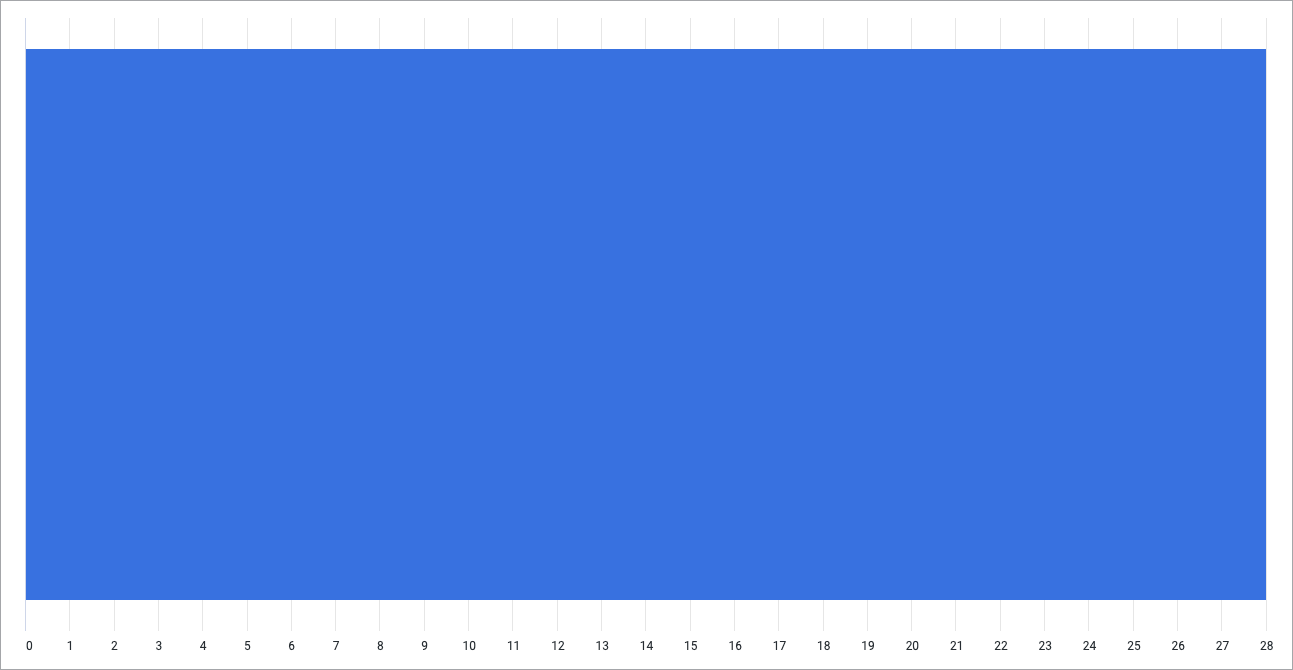
Apri il menu Modifica nella visualizzazione.
Nella scheda Traccia, fai clic sul pulsante Modifica configurazione grafico. Looker mostra la finestra di dialogo Modifica configurazione grafico.
Seleziona la sezione Configurazione grafico (override) e inserisci il codice JSON HighCharts dalla sezione Scrittura dello snippet JSON di questa pagina.
Per consentire a Looker di formattare correttamente il tuo file JSON, fai clic su <> (Formato codice).
Per verificare le modifiche, fai clic su Anteprima.
Per applicare le modifiche, fai clic su Applica. La visualizzazione verrà mostrata utilizzando i valori JSON personalizzati.

Dopo aver personalizzato la visualizzazione, puoi salvarla. Se hai visto la visualizzazione in un'esplorazione, salvala. Se hai modificato un Look o una dashboard, fai clic su Salva.

